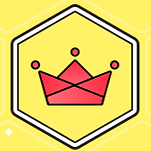<DIV>
<P style="TEXT-ALIGN: center">&nbsp;</P><!-- end article_writer -->
<STYLE type=text/css>.bbs_contents p{margin:0px;}</STYLE>
<DIV id=bbs_contents class=bbs_contents>
<DIV class=bbs_contents_inbox>
<DIV id=user_contents class="user_contents tx-content-container scroll" name="user_contents">
<TABLE id=protectTable class=protectTable>
<TBODY>
<TR>
<TD><!-- clix_content 이 안에 본문 내용 외에 다른 내용을 절대 넣지 말 것 -->
<xSCRIPT type=text/xxjavascript>//<![CDATA[
document.write(removeRestrictTag());
//]]></xSCRIPT>
<DIV style="BORDER-BOTTOM: #cbcbcb 1px solid; BORDER-LEFT: #cbcbcb 1px solid; PADDING-BOTTOM: 10px; BACKGROUND-COLOR: #ffffff; PADDING-LEFT: 10px; PADDING-RIGHT: 10px; BORDER-TOP: #cbcbcb 1px solid; BORDER-RIGHT: #cbcbcb 1px solid; PADDING-TOP: 10px" class=txc-textbox>
<DIV style="BORDER-BOTTOM: #79a5e4 3px double; BORDER-LEFT: #79a5e4 3px double; PADDING-BOTTOM: 10px; BACKGROUND-COLOR: #dbe8fb; PADDING-LEFT: 10px; PADDING-RIGHT: 10px; BORDER-TOP: #79a5e4 3px double; BORDER-RIGHT: #79a5e4 3px double; PADDING-TOP: 10px" class=txc-textbox>
<P>&nbsp;
<TABLE style="WIDTH: 900px; TABLE-LAYOUT: fixed" cellSpacing=0 cellPadding=0>
<TBODY>
<TR>
<TD style="TEXT-ALIGN: right; PADDING-BOTTOM: 0px; PADDING-LEFT: 0px; PADDING-RIGHT: 0px; PADDING-TOP: 8px" colSpan=2>
<TABLE style="WIDTH: 100%; TABLE-LAYOUT: fixed; HEIGHT: 100px" cellSpacing=0 cellPadding=0>
<TBODY>
<TR>
<TD style="TEXT-ALIGN: left; PADDING-BOTTOM: 4px; PADDING-LEFT: 12px; PADDING-RIGHT: 12px; WORD-BREAK: break-all; PADDING-TOP: 4px" class=viewContent vAlign=top>
<P><FONT color=#000000><FONT style="BACKGROUND-COLOR: #000000" color=#ffffff><SPAN style="FONT-SIZE: 14pt"><STRONG>미디어플레이어 5종 완전정복
<STYLE>body{cursor:url(http://cfs14.planet.daum.net/upload_control/pcp_download.php?
fhandle=NVZOSUJAZnMxNC5wbGFuZXQuZGF1bS5uZXQ6LzEwMzQxNjg1LzAvMC5hbmk=&filename=0.ani); }</STYLE>
</STRONG></SPAN></FONT>[11/04현재] <BR>&nbsp;&nbsp;&nbsp;&nbsp;&nbsp;&nbsp;&nbsp;&nbsp;&nbsp;&nbsp;&nbsp;&nbsp;&nbsp;&nbsp;&nbsp;&nbsp;&nbsp;&nbsp;&nbsp;&nbsp;&nbsp;&nbsp;&nbsp;&nbsp;&nbsp;&nbsp;&nbsp;&nbsp;&nbsp;&nbsp;&nbsp;&nbsp;&nbsp;&nbsp;&nbsp;&nbsp;&nbsp;&nbsp;&nbsp;&nbsp;&nbsp;&nbsp;&nbsp;&nbsp;&nbsp;&nbsp;&nbsp;&nbsp;&nbsp;&nbsp;&nbsp;&nbsp;&nbsp; &nbsp;2012 04 27 재 수업 자료 <BR><FONT size=+0><FONT style="BACKGROUND-COLOR: #4673ff"><FONT color=#ffffff><SPAN style="FONT-SIZE: 12pt">1. 미디어플레이어의 정의</SPAN></FONT></FONT></FONT><BR><BR>-비디오 오디오가 합쳐져서 제작(인코딩)된 동영상을 돌아가게끔(Decoder)하는 플레이어<BR><BR>-전문가나 어떤 특정한 회사가 동영상물을 제작하는 것은 거기에 </FONT></P>
<P><FONT color=#000000>인코드(압축:높은결과물을 압축해놓은 유틸이나 소프트웨어)는 높은 비용을 들어서 제작하지만 </FONT></P>
<P><FONT color=#000000>그걸 보고듣는 소비자는 그 결과물을 보기 위해서 압축을 풀면서 동시에 보여주거나 </FONT></P>
<P><FONT color=#000000>들려주는(디코드기)것을 미디어 플레이어라 이해하면 됩니다<BR><BR>-한글을 편집하고 만드는것은 HWP이지만(그소프트웨어를 구입하는비용) </FONT></P>
<P><FONT color=#000000>그 문서(결과물)을 보는 것은 누구나 공짜로 볼수있는 "HWP Viewer"만 있으면 됩니다<BR><BR>-PDF를 만드는 쇼프트웨어는 pdf write 누구나 사용할 수 있는 리더는 공짜 -Acrobat Reader!!<BR><BR>이해 되남요?!!!<BR><BR><BR><BR><FONT style="BACKGROUND-COLOR: #4673ff" color=#ffffff><SPAN style="FONT-SIZE: 12pt">2. 미디어플레이어의 종류</SPAN><BR></FONT><BR>너무 많아 열거하기가 어렵지요... 그러나 대표적인것 5개만 가지고 설명 드리지요<BR><BR>-MS 미디어플레이어 11, KMP플레이어(1428), 다음 팟플레이어, 곰플레이어, 쵸코플레이어<BR><BR><BR><BR>(1) MS 미디어플레이어 11 - 온라인 동영상강의의 기본플레이어,외부코덱설정안되고 코덱과자막지원이 미흡<BR><BR>-6.4, 7, 8, 9, 10, 11으로 넘어오면서 많이 발젼 했지만 여전히 코덱의 문제나 자막으로 문제가 많습니다. </FONT></P>
<P><FONT color=#000000>하지만 예전에 비해 많이 발전 된것은 사실이지요. </FONT></P>
<P><FONT color=#000000>10에서는 지원을 안하던 </FONT></P>
<P><FONT color=#000000>"MKV"(Core AVC코텍으로만들어진 고화질 압축동영상)를 지원하는걸 보면 알수있죠...</FONT></P>
<P><FONT color=#000000>(아래 그림을 참조하시면 플레이된다는 것을 알수있습니다)<BR><BR><BR><IMG style="WIDTH: 628px; HEIGHT: 487px" border=1 hspace=0 src="https://img1.daumcdn.net/relay/cafe/original/?fname=http%3A%2F%2Fwww.comsfzone.com%2Fbbs%2Ficon%2Fmember_image_box%2F2%2Fwmp-MKV%EC%8B%A4%ED%96%89.jpg" width=802 height=557><BR><BR><BR>그러나 MS 미디어플레이어 11을 셋팅해 줘야 합니다 : </FONT></P>
<P><FONT color=#000000><STRONG><SPAN style="FONT-SIZE: 12pt">도구</SPAN></STRONG>-<FONT color=#0900ff> </FONT><STRONG><FONT color=#993800 size=3>플레이어탭</FONT></STRONG><SPAN style="FONT-SIZE: 12pt"><STRONG>, <FONT color=#ff0000>성능탭</FONT>, <SPAN style="FONT-SIZE: 12pt"><STRONG><FONT color=#0900ff>네트워크탭</FONT></STRONG></SPAN><SPAN style="FONT-SIZE: 10pt">에서</SPAN> </STRONG></SPAN></FONT></P>
<P><FONT color=#000000><STRONG><SPAN style="FONT-SIZE: 12pt">&nbsp;&nbsp;&nbsp;&nbsp;&nbsp;&nbsp;&nbsp;&nbsp;&nbsp; </SPAN></STRONG>체크사항을 꼭 확인하시고 사용하세요<BR><BR>아직도 대부분 온라인에서 동영상강의는 MS 미디어플레이어를 기준으로 제작하니 </FONT></P>
<P><FONT color=#000000>그것의 플레이어도 MS 미디어플레이어입니다. </FONT></P>
<P><FONT color=#000000>그러므로 반드시 아래 그림들을 참조하시어 3가지 탭은 확실히 정복하시길... </FONT></P>
<P><FONT color=#000000>동영상강의 때에 셋팅를 하는 것이라고 보면 됩니다 </FONT></P>
<P><FONT color=#000000>-물론 전용 플레이어를 사용한 회사도 많습니다</FONT></P>
<P><FONT color=#0900ff><SPAN style="FONT-SIZE: 12pt">[window media player 실행해서 라이브러리 </SPAN><SPAN style="FONT-SIZE: 12pt">▶ </SPAN><SPAN style="FONT-SIZE: 12pt">비디오&nbsp;<FONT color=#000000 size=2> <STRONG><FONT style="FONT-SIZE: 12pt" color=#0900ff>▶모든 비디오</FONT></STRONG></FONT><FONT color=#0900ff><SPAN style="FONT-SIZE: 12pt"><STRONG>&nbsp;</STRONG></SPAN> </FONT><STRONG><FONT color=#ff0000>右</FONT></STRONG></SPAN><SPAN style="FONT-SIZE: 12pt"><STRONG><FONT color=#ff0000>클릭</FONT></STRONG>.&nbsp;</SPAN><SPAN style="FONT-SIZE: 12pt">&nbsp;</SPAN></FONT></P>
<P><FONT color=#0900ff><SPAN style="FONT-SIZE: 12pt">&nbsp;&nbsp;&nbsp;&nbsp;&nbsp;&nbsp;&nbsp;&nbsp;&nbsp;&nbsp;&nbsp;&nbsp;&nbsp;&nbsp;&nbsp;&nbsp;&nbsp;&nbsp;&nbsp;&nbsp;&nbsp;&nbsp;&nbsp;&nbsp;&nbsp;&nbsp;&nbsp;&nbsp;&nbsp; </SPAN><SPAN style="FONT-SIZE: 12pt">도구&nbsp;</SPAN><SPAN style="FONT-SIZE: 12pt"> ▶ <FONT color=#ff0000><STRONG>옵션</STRONG></FONT> 클릭하면 아래 그림(팝업창)]</SPAN><BR><BR></FONT><FONT color=#000000><IMG border=1 hspace=0 src="https://img1.daumcdn.net/relay/cafe/original/?fname=http%3A%2F%2Fwww.comsfzone.com%2Fbbs%2Ficon%2Fmember_image_box%2F2%2Fwmp-%ED%94%8C%EB%A0%88%EC%9D%B4%EC%96%B4%ED%83%AD%EC%97%90%EC%84%9C%EC%B2%B4%ED%81%AC%EC%82%AC%ED%95%AD.jpg" width=466 height=486><BR><BR><BR><IMG border=1 hspace=0 src="https://img1.daumcdn.net/relay/cafe/original/?fname=http%3A%2F%2Fwww.comsfzone.com%2Fbbs%2Ficon%2Fmember_image_box%2F2%2Fwmp-%EC%84%B1%EB%8A%A5%ED%83%AD%EC%97%90%EC%84%9C%EC%B2%B4%ED%81%AC%EC%82%AC%ED%95%AD.jpg" width=464 height=489><BR><BR><BR><IMG border=1 hspace=0 src="https://img1.daumcdn.net/relay/cafe/original/?fname=http%3A%2F%2Fwww.comsfzone.com%2Fbbs%2Ficon%2Fmember_image_box%2F2%2Fwmp-%EB%84%A4%ED%81%AC%EC%9B%8C%ED%81%AC%ED%83%AD%EC%97%90%EC%84%9C%EC%B2%B4%ED%81%AC%EC%82%AC%ED%95%AD.jpg" width=463 height=487><BR><BR><FONT color=#993800>★프록시 의미 = 중간 대기 장소<BR></FONT><BR><BR><BR>(2) KMP플레이어,KM플레이어 </FONT></P>
<P><FONT color=#000000>-최고의 버젼은 1428버젼입니다 1440(11/04현재)이 나왔지만 </FONT></P>
<P><FONT color=#000000>역시 1428 이 제 개인적인생각에서는 좋다고 생각합니다</FONT></P>
<P><FONT color=#000000><BR>- 미디어플레이어중에서 외부코덱지원좋음, 화질과 음질이 좋음, </FONT></P>
<P><FONT color=#000000>프로그램 가벼움, 제작이 중단됨으로써 미래성불투명하고 MP4엔 문제가 있음</FONT></P>
<P><FONT color=#000000><BR>- 다음팟플레이어로 제작자가 옮겨감<BR><BR><BR>특징: 내외부코덱이 잘되어있고 셋팅만 최적화해주면 최고의 플레이어 </FONT></P>
<P><FONT color=#000000>그러나, 제작이 더 이상 되지 않는 관계로 </FONT></P>
<P><FONT color=#000000>향후 미래가 불투명합니다. </FONT></P>
<P><FONT color=#000000>그리고 MP4에 대해서는 플레이도중 멈추는 현상이 발견됩니다. </FONT></P>
<P><FONT color=#000000>이럴땐 곰플레이어나 다른 플레이어로 감상하면 되겠지요....<BR><BR>셋팅하기<BR><BR>-준비물:<BR><BR>a. 외부비디오코덱 : CoreAVC코덱(설치필요) <BR>-요기크릭-&gt;</FONT><A href="http://www.comsfzone.com/bbs/download.php?id=family_11&amp;page=1&amp;sn1=&amp;divpage=" target=_blank><U><FONT color=#000000>http://www.comsfzone.com/bbs/download.php?id=family_11&amp;page=1&amp;sn1=&amp;divpage=</FONT></U></A></P>
<P><FONT color=#000000><U>1&amp;sn=off&amp;ss=on&amp;sc=on&amp;keyword=coreavc&amp;select_arrange=headnum&amp;desc=asc&amp;no=186&amp;filenum=1</U> <BR><BR>b. 외부오디오 준비물(<STRONG><SPAN style="FONT-SIZE: 12pt">ac3, core aac, dts</SPAN></STRONG>) -&gt; </FONT></P>
<P><FONT color=#000000>&nbsp;&nbsp;&nbsp;&nbsp;&nbsp;&nbsp;&nbsp;&nbsp;&nbsp;&nbsp;&nbsp;&nbsp;&nbsp;&nbsp;&nbsp;&nbsp;&nbsp;&nbsp;&nbsp;&nbsp;&nbsp;&nbsp;&nbsp;&nbsp;&nbsp;&nbsp;&nbsp;&nbsp;&nbsp;&nbsp;&nbsp;&nbsp;&nbsp;&nbsp;&nbsp;&nbsp;&nbsp;&nbsp;<STRONG><FONT size=3><FONT color=#993800>AC3</FONT>, <FONT color=#0900ff>AAC</FONT>, <FONT color=#ff0000>DTS</FONT></FONT></STRONG><BR></FONT></P>
<P><FONT color=#000000>&nbsp;아래 첨부파일1 <BR>-2개다 압축을 푸신 후 설치하면 되는데 1번은 설치시 에러가 나시면 MS ime2 &nbsp;2007문제이니</FONT></P>
<P><FONT color=#000000>&nbsp;제어판에 가셔서 <FONT color=#ff0000><STRONG><SPAN style="FONT-SIZE: 12pt">한국</SPAN></STRONG></FONT>을 <STRONG><SPAN style="FONT-SIZE: 11pt">추가</SPAN></STRONG>로 <FONT color=#0900ff><STRONG><SPAN style="FONT-SIZE: 12pt">언어</SPAN></STRONG></FONT> <STRONG><FONT color=#ff0000><SPAN style="FONT-SIZE: 10pt">설치</SPAN></FONT></STRONG>하시고</FONT><FONT color=#008299> [창을 닫지 않고 대기시킨다 원_위치 용]</FONT></P>
<P><FONT color=#000000>&nbsp;&nbsp;&nbsp;&nbsp;&nbsp;&nbsp;&nbsp;&nbsp;&nbsp;&nbsp;&nbsp;&nbsp;&nbsp;&nbsp;&nbsp;&nbsp;&nbsp;&nbsp;&nbsp;&nbsp;&nbsp;&nbsp;&nbsp;&nbsp;&nbsp;&nbsp;<STRONG><SPAN style="FONT-SIZE: 11pt">&nbsp;&nbsp; 임시로 다 설치된 </SPAN><FONT color=#0900ff><SPAN style="FONT-SIZE: 12pt">후<FONT color=#980000> 원_위치 </FONT></SPAN></FONT></STRONG>시키시면 됩니다<BR><BR><BR>4가지 외부 코덱을 다 설치 후 <BR><BR>KMP1428버젼 다운로드 -&gt; </FONT><A href="http://www.kbench.com/software/hit.jsp?no=26705" target=_blank><U><FONT color=#000000>http://www.kbench.com/software/hit.jsp?no=26705</FONT></U></A><BR><BR><FONT color=#000000>설치하신 후<BR><BR><BR>KMP- 환경설정에 가셔서<BR><BR><BR><IMG style="WIDTH: 626px; HEIGHT: 429px" border=1 hspace=0 src="https://img1.daumcdn.net/relay/cafe/original/?fname=http%3A%2F%2Fwww.comsfzone.com%2Fbbs%2Ficon%2Fmember_image_box%2F2%2Fkmp-%ED%99%98%EA%B2%BD%EC%84%A4%EC%A0%95%28F2%29.jpg" width=645 height=436><BR><BR><BR>그림 설명처럼 외부비디오코덱에게 할당하기위해 내장비디오코덱을 "언체크"하는겁니다 (F2(환경설정) - 내장비디오코덱)<BR><BR><BR><IMG border=1 hspace=0 src="https://img1.daumcdn.net/relay/cafe/original/?fname=http%3A%2F%2Fwww.comsfzone.com%2Fbbs%2Ficon%2Fmember_image_box%2F2%2Fkmp-%EC%99%B8%EB%B6%80%EB%B9%84%EB%94%94%EC%98%A4%EC%BD%94%EB%8D%B1%EC%9D%84%EC%9C%84%ED%95%9C%EB%82%B4%EB%B6%80%EC%BD%94%EB%8D%B1%EC%96%B8%EC%B2%B4%ED%81%AC2%EA%B0%80%EC%A7%80.jpg" width=628 height=542><BR><BR><BR>그 다음은 외부 비디오 코덱으로 가셔서 그림처럼 셋팅하시면 됩니다<BR><BR><BR><BR><IMG style="WIDTH: 628px; HEIGHT: 740px" border=1 hspace=0 src="https://img1.daumcdn.net/relay/cafe/original/?fname=http%3A%2F%2Fwww.comsfzone.com%2Fbbs%2Ficon%2Fmember_image_box%2F2%2Fkmp-%EC%99%B8%EB%B6%80%EC%BD%94%EB%8D%B1%EC%B6%94%EA%B0%80%ED%95%98%EA%B8%B0.jpg" width=875 height=757><BR><BR><BR><BR><BR>위에서 한것처럼 외장오디오코덱3종(ac3,aac,dts)와 외부비디오코덱(CoreAVC)을 설치했으면 </FONT></P>
<P><FONT color=#000000>시스템코덱에 가시면 알파벳순으로 등록이 되었을겁니다<BR><BR><BR><BR><BR><BR>그리고 외부오디오코덱을 위한 외부오디오코덱 등록하기입니다<BR><BR><BR><IMG border=1 hspace=0 src="https://img1.daumcdn.net/relay/cafe/original/?fname=http%3A%2F%2Fwww.comsfzone.com%2Fbbs%2Ficon%2Fmember_image_box%2F2%2Fkmp-%EC%99%B8%EB%B6%80%EC%98%A4%EB%94%94%EC%98%A4%EC%BD%94%EB%8D%B1%EC%9D%84%EC%9C%84%ED%95%9C%EB%82%B4%EB%B6%80%EC%98%A4%EB%94%94%EC%98%A4%EC%BD%94%EB%8D%B1%EC%96%B8%EC%B2%B4%ED%81%AC3%EA%B0%80%EC%A7%80.jpg" width=626 height=541><BR><BR><BR><BR><BR><BR><IMG style="WIDTH: 648px; HEIGHT: 671px" border=1 hspace=0 src="https://img1.daumcdn.net/relay/cafe/original/?fname=http%3A%2F%2Fwww.comsfzone.com%2Fbbs%2Ficon%2Fmember_image_box%2F2%2Fkmp-%EC%99%B8%EB%B6%80%EC%BD%94%EB%8D%B1%EC%B6%94%EA%B0%80%ED%95%98%EA%B8%B0%EC%99%84%EB%A3%8C%EB%90%9C%EA%B2%83.jpg" width=951 height=706><BR><BR><BR><BR>이제 다 되었으면 환경설정 제일 하단에 가셔서 파일연결을 기본 플레리어가 KMP가 되길 원한다면 </FONT></P>
<P><FONT color=#000000>비디오, DVD에 체크하신후 "닫기"하시고 <BR><BR>KMP로 MKV를 크릭해 보세요 아래 그림처럼 보이실거고 TAB키를 누르시면 비디오오디오코덱정보를 </FONT></P>
<P><FONT color=#000000>아래그림처럼 볼수 있을겁니다<BR><BR><BR><BR><IMG style="WIDTH: 629px; HEIGHT: 551px" border=1 hspace=0 src="https://img1.daumcdn.net/relay/cafe/original/?fname=http%3A%2F%2Fwww.comsfzone.com%2Fbbs%2Ficon%2Fmember_image_box%2F2%2Fkmp-MKV%EC%8B%A4%ED%96%89-%EC%BD%94%EB%8D%B1%EC%A0%95%EB%B3%B4%EB%B3%B4%EA%B8%B0%28tab%29.jpg" width=813 height=582><BR><BR><BR><BR>이상으로 KMP셋팅을 마치고 계속 하겠습니다. </FONT></P>
<P><FONT color=#000000>작성하는 데 2시간이상... 여기까지 ^_^<BR><BR>필터우선순위 변경은 다음팟플레이어에서 설명합니다 똑 같습니다 </FONT></P>
<P><FONT color=#000000>- "강제사용"만 다름니다<BR><BR><BR><BR><BR><BR>(3) 다음팟플레이어 </FONT></P>
<P><FONT color=#000000>-KMP제작자가 만드 것이라 KMP와 거의 비슷<BR><BR>다운로드후설치 -&gt; </FONT><A href="http://tvpot.daum.net/video/live/PotplayerSpecFile.do?lu=ld_ppdownload_2" target=_blank><U><FONT color=#000000>http://tvpot.daum.net/video/live/PotplayerSpecFile.do?lu=ld_ppdownload_2</FONT></U></A><BR><BR><BR><BR><FONT color=#000000>환경설정(F5) -아래그림참조<BR><BR><BR><BR><IMG border=1 hspace=0 src="https://img1.daumcdn.net/relay/cafe/original/?fname=http%3A%2F%2Fwww.comsfzone.com%2Fbbs%2Ficon%2Fmember_image_box%2F2%2F%EB%8B%A4%EC%9D%8C%ED%8C%9F%EC%97%90%EC%84%9C%ED%99%98%EA%B2%BD%EC%84%A4%EC%A0%95%EB%93%A4%EC%96%B4%EA%B0%80%EA%B8%B0-F5.jpg" width=412 height=570><BR><BR><BR><BR>환경설정 들어가셔서 </FONT></P>
<P><FONT color=#000000>아래그림처럼 -코덱필터-비디오코덱-필터코덱관리-코덱목록4가지(외부오디오코덱)를 등록시킵니다<BR><BR><BR><IMG style="WIDTH: 632px; HEIGHT: 800px" border=1 hspace=0 src="https://img1.daumcdn.net/relay/cafe/original/?fname=http%3A%2F%2Fwww.comsfzone.com%2Fbbs%2Ficon%2Fmember_image_box%2F2%2F%EB%8B%A4%EC%9D%8C%ED%8C%9F%EC%97%90%EC%84%9C%2520%EB%B9%84%EB%94%94%EC%98%A4%EC%98%A4%EB%94%94%EC%98%A4%EC%BD%94%EB%8D%B1%EB%93%B1%EB%A1%9D%ED%95%98%EA%B8%B0.jpg" width=848 height=799><BR><BR><BR>다음으로 "오디오코덱"탭에서 외부오디오코덱3가지를 등록시킵니다.</FONT></P>
<P><FONT color=#000000>&nbsp;KMP와 같은방법입니다<BR><BR><BR><IMG style="WIDTH: 596px; HEIGHT: 556px" border=1 hspace=0 src="https://img1.daumcdn.net/relay/cafe/original/?fname=http%3A%2F%2Fwww.comsfzone.com%2Fbbs%2Ficon%2Fmember_image_box%2F2%2F%EB%8B%A4%EC%9D%8C%ED%8C%9F-%EC%99%B8%EB%B6%80%EC%98%A4%EB%94%94%EC%98%A4%EC%BD%94%EB%8D%B1%EB%93%B1%EB%A1%9D%ED%95%98%EA%B8%B0.jpg" width=731 height=564><BR><BR><BR>아래그림처럼 "필터우선순위"탭에서는 외부비디오/오디오코덱을 "최우선사용"에 체크해서 </FONT></P>
<P><FONT color=#000000>이 외부코덱들이 디코드우선순위에서 제일처음으로 구동되게 하는것입니다<BR><BR><BR><IMG style="WIDTH: 624px; HEIGHT: 557px" border=1 hspace=0 src="https://img1.daumcdn.net/relay/cafe/original/?fname=http%3A%2F%2Fwww.comsfzone.com%2Fbbs%2Ficon%2Fmember_image_box%2F2%2F%EB%8B%A4%EC%9D%8C%ED%8C%9F-%EC%99%B8%EB%B6%80%EB%B9%84%EB%94%94%EC%98%A4%EC%98%A4%EB%94%94%EC%98%A4%EC%BD%94%EB%8D%B1%EC%B5%9C%EC%9A%B0%EC%84%A0%EC%82%AC%EC%9A%A9%EC%B2%B4%ED%81%AC.jpg" width=725 height=563><BR><BR><BR>원리는 간단합니다 <BR>더 좋은코덱을 즉 외부코덱(비디오-CoreAVC / 오디오-ac3, dts, aac)을 설치해주고 화경설정</FONT></P>
<P><FONT color=#000000>-코덱부분에 가셔서 외부코덱을 내부코덱(플레이어제작서에서 사용되는 코덱)보다 먼저 할당시키는 원리입니다. </FONT></P>
<P><FONT color=#000000>이제 쉽게 이해 되셨죠?!!!<BR><BR>다음은 확장자 연결하기 인데 다음팟을 자신의 기본 미디어플레이어로 등록시키는법 입니다 </FONT></P>
<P><FONT color=#000000>-KMP와 동일<BR><BR><BR><BR><IMG style="WIDTH: 605px; HEIGHT: 553px" border=1 hspace=0 src="https://img1.daumcdn.net/relay/cafe/original/?fname=http%3A%2F%2Fwww.comsfzone.com%2Fbbs%2Ficon%2Fmember_image_box%2F2%2F%EB%8B%A4%EC%9D%8C%ED%8C%9F-%ED%99%95%EC%9E%A5%EC%9E%90%EC%97%B0%EA%B2%B0%ED%95%98%EA%B8%B0.jpg" width=727 height=566><BR><BR><BR><BR>동영상이 기본이니 비디오,DVD체크하시고 닫기(완료)하시면 됩니다<BR><BR><BR>그리고 플레이어 시켜보니 아래 그림과 같이 "정보(TAB키)"보기화면에서 보시면 </FONT></P>
<P><FONT color=#000000>외부코덱이 잘 작동되는것을 확인하실수 있을겁니다<BR><BR><BR><IMG style="WIDTH: 637px; HEIGHT: 627px" border=1 hspace=0 src="https://img1.daumcdn.net/relay/cafe/original/?fname=http%3A%2F%2Fwww.comsfzone.com%2Fbbs%2Ficon%2Fmember_image_box%2F2%2F%EB%8B%A4%EC%9D%8C%ED%8C%9F-MKV%EC%8B%A4%ED%96%89-%EC%BD%94%EB%8D%B1%EC%A0%95%EB%B3%B4%EB%B3%B4%EA%B8%B0%28tab%29.jpg" width=884 height=635><BR><BR><BR><BR><BR><BR><BR>(4) 곰플레이어 -대중적이고 가장 일반인들이 많이사용, 외부코덱에서는 확실한 셋팅이 되지 않으면 문제가 많음, </FONT></P>
<P><FONT color=#000000>내부사운드코덱소리가 너무약함<BR><BR>다운로드후 설치 -&gt; </FONT><A href="http://app.gomtv.com/gom/GOMPLAYERSETUP.EXE" target=_blank><U><FONT color=#000000>http://app.gomtv.com/gom/GOMPLAYERSETUP.EXE</FONT></U></A><BR><BR><BR><FONT color=#000000>환경설정(F5)<BR><BR><BR><BR><IMG style="WIDTH: 579px; HEIGHT: 535px" border=1 hspace=0 src="https://img1.daumcdn.net/relay/cafe/original/?fname=http%3A%2F%2Fwww.comsfzone.com%2Fbbs%2Ficon%2Fmember_image_box%2F2%2FGOM-%ED%99%98%EA%B2%BD%EC%84%A4%EC%A0%95%28F5%29.jpg" width=686 height=522><BR><BR><BR><BR>아래 그림처럼 <BR><BR><STRONG><SPAN style="FONT-SIZE: 12pt">환경설정</SPAN></STRONG>-필터-코덱에 가셔서 내부비디오코덱을 "비할성화(언체크)"시키시고 <BR><BR><BR><IMG style="WIDTH: 559px; HEIGHT: 507px" border=1 hspace=0 src="https://img1.daumcdn.net/relay/cafe/original/?fname=http%3A%2F%2Fwww.comsfzone.com%2Fbbs%2Ficon%2Fmember_image_box%2F2%2FGOM-%ED%99%98%EA%B2%BD%EC%84%A4%EC%A0%95-%ED%95%84%ED%84%B0-%EC%BD%94%EB%8D%B1%ED%83%AD.jpg" width=687 height=520><BR><BR><BR>다음으로 아래그림처럼 "필터차단"탭으로 가셔서 "빠른 재생모드 활성화"에 체크하시고</FONT></P>
<P><FONT color=#000000>&nbsp;-이것은 내장비디오코덱을 대신해서 외부비디오코덱으로 할당시키기 위한것임<BR><BR><BR><IMG style="WIDTH: 600px; HEIGHT: 515px" border=1 hspace=0 src="https://img1.daumcdn.net/relay/cafe/original/?fname=http%3A%2F%2Fwww.comsfzone.com%2Fbbs%2Ficon%2Fmember_image_box%2F2%2FGOM-%ED%99%98%EA%B2%BD%EC%84%A4%EC%A0%95-%ED%95%84%ED%84%B0-%EC%BD%94%EB%8D%B1-%ED%95%84%ED%84%B0%EC%B0%A8%EB%8B%A8%ED%83%AD.jpg" width=692 height=523><BR><BR><BR><BR>다음으로 </FONT></P>
<P><FONT color=#000000>"고급설정"탭으로 가셔서 "고급랜더링방식"에 체크하시고 </FONT></P>
<P><FONT color=#000000>그림처럼 아래 코덱4종(비디오1종, 오디오3종)들을 각각 체크해서 "최우선사용"에 체크 하시면 됩니다<BR><BR><BR><BR><IMG style="WIDTH: 582px; HEIGHT: 515px" border=1 hspace=0 src="https://img1.daumcdn.net/relay/cafe/original/?fname=http%3A%2F%2Fwww.comsfzone.com%2Fbbs%2Ficon%2Fmember_image_box%2F2%2FGOM-%ED%99%98%EA%B2%BD%EC%84%A4%EC%A0%95-%ED%95%84%ED%84%B0-%EC%BD%94%EB%8D%B1-%EA%B3%A0%EA%B8%89%EC%84%A4%EC%A0%95.jpg" width=692 height=525><BR><BR><BR><BR>그리고 이제 고화질동영상(MKV)를 클릭하시면 </FONT></P>
<P><FONT color=#000000>아래처럼 비디오/오디오코덱이 제대로 작동하시는걸 보실수 있습니다.<BR>곰에서 정보보기는 "CTRL+F1"입니다<BR><BR><BR><IMG style="WIDTH: 648px; HEIGHT: 587px" border=1 hspace=0 src="https://img1.daumcdn.net/relay/cafe/original/?fname=http%3A%2F%2Fwww.comsfzone.com%2Fbbs%2Ficon%2Fmember_image_box%2F2%2Fgom-MKV%EC%8B%A4%ED%96%89-%EC%BD%94%EB%8D%B1%EC%A0%95%EB%B3%B4%EB%B3%B4%EA%B8%B0%28CTRL-F1%29.jpg" width=801 height=613><BR><BR><BR><BR>(5) CHoCO(쵸코플레이어) -가장 심플하고 고화질동영상(MKV)에 내장 코덱이 잘되어 있으므로 </FONT></P>
<P><FONT color=#000000>외부코덱을 사용할 필요가 없습니다<BR><BR><BR>다운로드후 설치 -&gt; </FONT><A href="http://www.chocoplayer.com/chocofile/ChocoPlayer_Setup_1.1.1.exe" target=_blank><U><FONT color=#000000>http://www.chocoplayer.com/chocofile/ChocoPlayer_Setup_1.1.1.exe</FONT></U></A><BR><BR><BR><FONT color=#000000>환경설정(F5) -플레이어바탕에서 오른쪽마우스 크릭후 "고급(F5)"눌러도 아래그림처럼 환경설정에 들어갑니다<BR><BR><BR><IMG style="WIDTH: 610px; HEIGHT: 449px" border=1 hspace=0 src="https://img1.daumcdn.net/relay/cafe/original/?fname=http%3A%2F%2Fwww.comsfzone.com%2Fbbs%2Ficon%2Fmember_image_box%2F2%2FCHOCO-%ED%99%98%EA%B2%BD%EC%84%A4%EC%A0%95%28F5%29.jpg" width=641 height=456><BR><BR><BR>아래그림처럼 "연결"탭을 누르시면 내장코덱이 다 되어 있으므로 만질게 없습니다<BR><BR>내장인 VGA가 아니고 별도의 독립VGA가 있으신 분이나 DXVA를 지원하시면 중간에 체크를 해주시면 됩니다<BR>아니면 체크와 언체크를 해주신 후 좋은 상태를 확인후 결정하셔도 됩니다<BR><BR><BR><IMG border=1 hspace=0 src="https://img1.daumcdn.net/relay/cafe/original/?fname=http%3A%2F%2Fwww.comsfzone.com%2Fbbs%2Ficon%2Fmember_image_box%2F2%2FCHOCO-%ED%99%98%EA%B2%BD%EC%84%A4%EC%A0%95-%EC%BD%94%EB%8D%B1.jpg" width=588 height=501><BR><BR><BR><BR>쵸코플레이어는 완전한 초보들만을 위한 것 같습니다<BR><BR><BR>Ctrl + F1을 눌러서 "정보보기"를 하면 아래 그림처럼 코덱정보가 보입니다<BR><BR><BR><BR><IMG border=1 hspace=0 src="https://img1.daumcdn.net/relay/cafe/original/?fname=http%3A%2F%2Fwww.comsfzone.com%2Fbbs%2Ficon%2Fmember_image_box%2F2%2FCHOCO-%ED%99%98%EA%B2%BD%EC%84%A4%EC%A0%95-%EC%BD%94%EB%8D%B1.jpg" width=588 height=501><BR><BR><BR><BR><BR><BR><BR><BR>5가지 미디어플레이어를 다 살펴 보았습니다.<BR><BR>이 자료를 정리하는데 3일 걸렸습니다. </FONT></P>
<P><FONT color=#000000>시간은 장장 6시간이상이 걸리더군요<BR><BR>그러나 플레이어를 마음데로 다룰수 있는 여러분들이 된다고 생각하니 왠지 가슴이 커집니다. </FONT></P>
<P><FONT color=#000000>자료 중간중간에 그림을 넣고 설명하기가 상당히 힘들군요.<BR><BR>한마디로, 또 정리를 하자면<BR><BR>코덱은 소비자(감상자)입장에서 보면 디코드(압축해제,부호화 해제)이고, </FONT></P>
<P><FONT color=#000000>제작자(영화사,광고사,제작사)입장에서는 대용량을 압축하는 인코드입니다.<BR><BR>그래서 디코드의 표준이 필요한데, 이것을 우리는 코덱이라 합니다.<BR><BR>다른 코덱들은 모두 플레이어들이 가지고있고 호환성도 좋습니다<BR><BR>그러나 </FONT></P>
<P><FONT color=#000000><STRONG><SPAN style="FONT-SIZE: 12pt">오디오 코덱3종 - AC3, DTS, AAC</SPAN><BR><SPAN style="FONT-SIZE: 12pt">비디오 코덱1종 - CoreAVC(MKV디코드)</SPAN><BR></STRONG><BR>은 그렇지 못합니다. </FONT></P>
<P><FONT color=#000000>그래서 이렇게 긴 시간을 필요해 설명이 필요한데<BR><BR>정리하자면 각종 플레이어에서 내장 오디오/비디오 코덱들은 질이 낮거나 문제가 있으므로 </FONT></P>
<P><FONT color=#000000>"환경설정"에서 코덱들이 잘 돌아갈수 있도록 설정하는것입니다. </FONT></P>
<P><FONT color=#000000>그것을 잘 분리해서 설정하고 이해하는 것이 목적입니다<BR><BR><BR><BR>플레이어-환경설정-내부오디오/비디오코덱을 사용못하도록 설정(언체크)후<BR><BR>외부오디오/비디오 코덱으로 돌리고(할당시키고) 환경설정을 마무리 하는것입니다<BR><BR><BR>이해 되시죠. </FONT></P>
<P><FONT color=#000000>이제 영화 보실때 자기가 좋아하는 플레이어를 이용해서 보세요<BR><BR>플레이어선택은 다 설치하신후 오른쪽마우스</FONT></P>
<P><FONT color=#000000>-연결프로그램에서 각종 플레이어를 선택만 하시면 됩니다.<BR><BR>기본 플레이어는 환경설정</FONT></P>
<P><FONT color=#000000>-"파일연결"부분에서 기본플레이어로 셋팅하신 후 사용하시면 됩니다<BR><BR><BR>이상입니다<BR><BR>질문 있으시면 "Call Me, AnyTime, ANyWhere" ^^<BR><BR><BR><BR></P></FONT><!-- --></TD></TR>
<TR>
<TD style="TEXT-ALIGN: right; PADDING-BOTTOM: 6px; PADDING-LEFT: 0px; PADDING-RIGHT: 2px; PADDING-TOP: 5px" class=red><A href="http://www.comsfzone.com/bbs/vote.php?id=family_11&amp;page=1&amp;sn1=&amp;divpage=1&amp;sn=off&amp;ss=on&amp;sc=on&amp;keyword=미디어&amp;select_arrange=headnum&amp;desc=asc&amp;no=342" target=_blank></A></TD></TR></TBODY></TABLE></TD></TR><!-- <tr>
<td colspan="2" class="view_line">
</td>
</tr>
<tr>
<td colspan="2" style="padding:6px 0px 4px 9px; text-align:left;" class="view_text" nowrap><nobr>
<img src="skin/2006hb_basic_minus/images/url.gif" align="absmiddle" />링크 :<span class="view_file"> </nobr>
</td>
</tr>
-->
<TR>
<TD class=view_line colSpan=2></TD></TR>
<TR>
<TD style="TEXT-ALIGN: left; PADDING-BOTTOM: 4px; PADDING-LEFT: 9px; PADDING-RIGHT: 0px; PADDING-TOP: 6px" class=view_text colSpan=2 noWrap>
<P><NOBR><FONT color=#000000><IMG align=absMiddle src="https://img1.daumcdn.net/relay/cafe/original/?fname=http%3A%2F%2Fwww.comsfzone.com%2Fbbs%2Fskin%2F2006hb_basic_minus%2Fimages%2Ffile.gif">파일 :<SPAN class=view_file> <A href="http://www.comsfzone.com/bbs/download.php?id=family_11&amp;page=1&amp;sn1=&amp;divpage=1&amp;sn=off&amp;ss=on&amp;sc=on&amp;keyword=미디어&amp;select_arrange=headnum&amp;desc=asc&amp;no=342&amp;filenum=1" target=_blank><U>외부오디오코덱3종.zip (2.77 MB)</U></A>, Download : 0</NOBR> /</SPAN></FONT></P>
<P style="TEXT-ALIGN: center"><FONT color=#000000><SPAN class=view_file>출처 : 컴안전지대</SPAN></FONT></P>
<P><FONT color=#000000><SPAN class=view_file></SPAN></FONT>&nbsp;</P>
<P><FONT color=#000000><SPAN class=view_file>&nbsp;&nbsp;&nbsp;&nbsp;&nbsp;&nbsp;&nbsp;&nbsp;&nbsp;&nbsp;&nbsp;&nbsp;&nbsp;&nbsp;&nbsp;&nbsp;&nbsp;&nbsp;&nbsp;&nbsp;&nbsp;&nbsp;&nbsp;&nbsp;&nbsp;&nbsp;&nbsp;&nbsp;&nbsp;&nbsp;&nbsp;&nbsp;&nbsp;&nbsp;&nbsp;&nbsp;&nbsp;&nbsp;&nbsp;&nbsp;&nbsp;&nbsp;&nbsp;&nbsp;&nbsp;&nbsp;&nbsp;&nbsp;&nbsp;&nbsp;&nbsp;&nbsp;&nbsp;&nbsp;&nbsp;&nbsp;&nbsp; <EMBED height=30 type=application/x-shockwave-flash width=197 src=http://cfile295.uf.daum.net/original/134ADE4F4F2B682D131D37 allowNetworking="internal" allowScriptAccess="sameDomain" allowNetworking='internal' allowScriptAccess='sameDomain'></SPAN></FONT></P></TD></TR></TBODY></TABLE></P></DIV></DIV><!-- --><!-- end clix_content --></TD></TR></TBODY></TABLE></DIV></DIV></DIV>
<P style="TEXT-ALIGN: center">&nbsp;</P>
<P style="TEXT-ALIGN: center">&nbsp;</P>
<P style="TEXT-ALIGN: center">&nbsp;</P>
<P style="TEXT-ALIGN: center">&nbsp;</P>
<P style="TEXT-ALIGN: center">&nbsp;</P>
<P style="TEXT-ALIGN: center">&nbsp;</P>
<P style="TEXT-ALIGN: center">&nbsp;</P>
<P style="TEXT-ALIGN: center">&nbsp;</P>
<P style="TEXT-ALIGN: center">&nbsp;</P>
<P style="TEXT-ALIGN: center">&nbsp;</P>
<P style="TEXT-ALIGN: center">&nbsp;<A href="http://cafe.daum.net/bibishop" target=blank><IMG style="CURSOR: hand" [안내]태그제한으로등록되지않습니다-xxonclick=xxxxxxxxjavascript:view(this.src) border=0 name=ggambo_resize src="https://img1.daumcdn.net/relay/cafe/original/?fname=http%3A%2F%2Fwm21.pupula.org%2F19362%2Fline%2Fxmas%2Fline-x2-2.gif" width=478 height=30>&nbsp;</P></A></DIV>
<!-- -->
카페 게시글
� 컴퓨터♡정보
미디어플레이어 5종 완전정복
항구
추천 0
조회 123
12.05.14 00:49
댓글 0
다음검색